macOS Big Sur的许多新功能之一是为Apple计算机操作系统添加了一个控制中心。与iOS和iPadOS控制中心一样,在macOS上,用户可以快速访问最常用的控件,例如Wi-Fi,蓝牙,键盘亮度,屏幕镜像,请勿打扰模式等。接下来将为您带来使用教程以及如何自己制作。
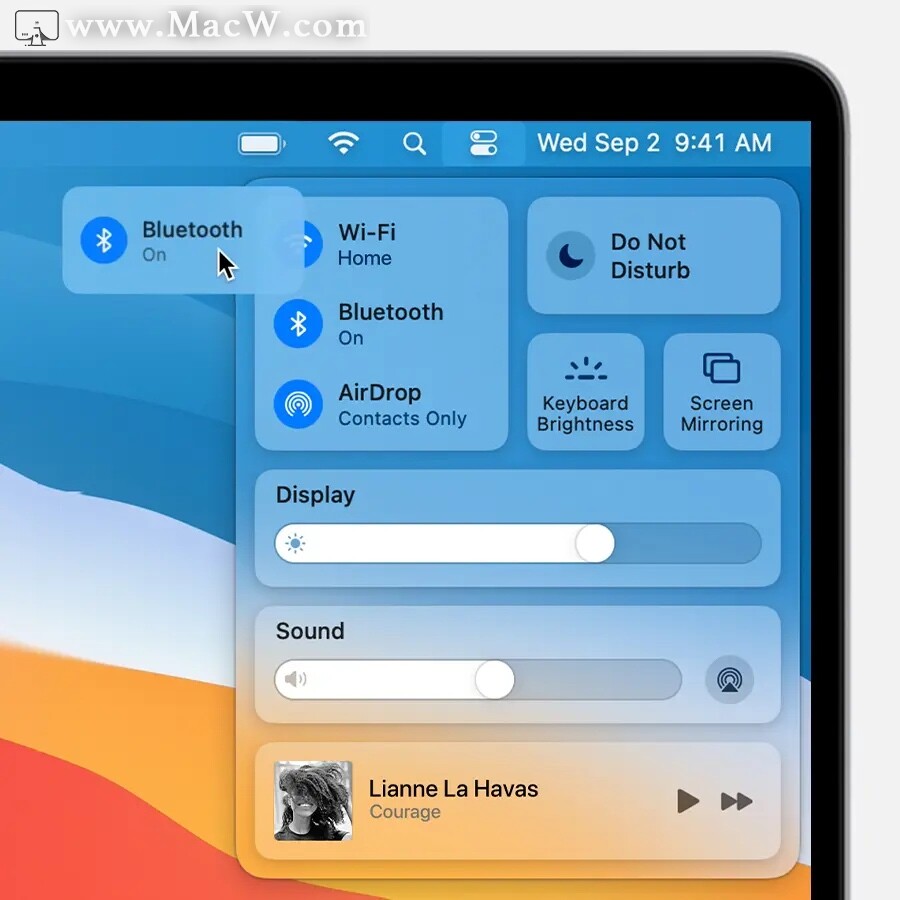
查看控制中心
要查看它,请在屏幕顶部的Mac菜单栏中查找图标-默认情况下,它位于日期旁边。
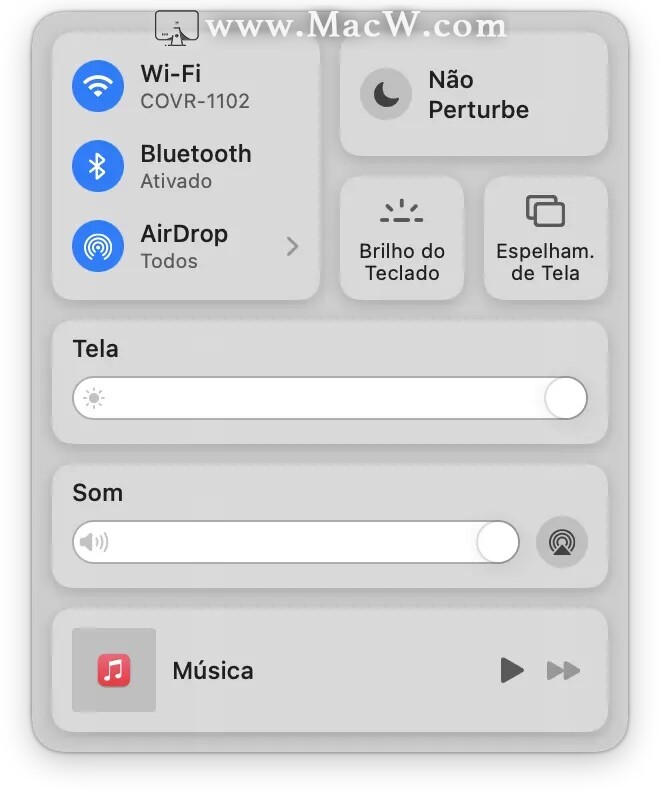
要查看有关每个控件的更多信息,请单击所需的图标。例如,对于Wi-Fi,蓝牙和AirDrop,您可以快速连接到设备,而无需访问计算机的系统偏好设置。
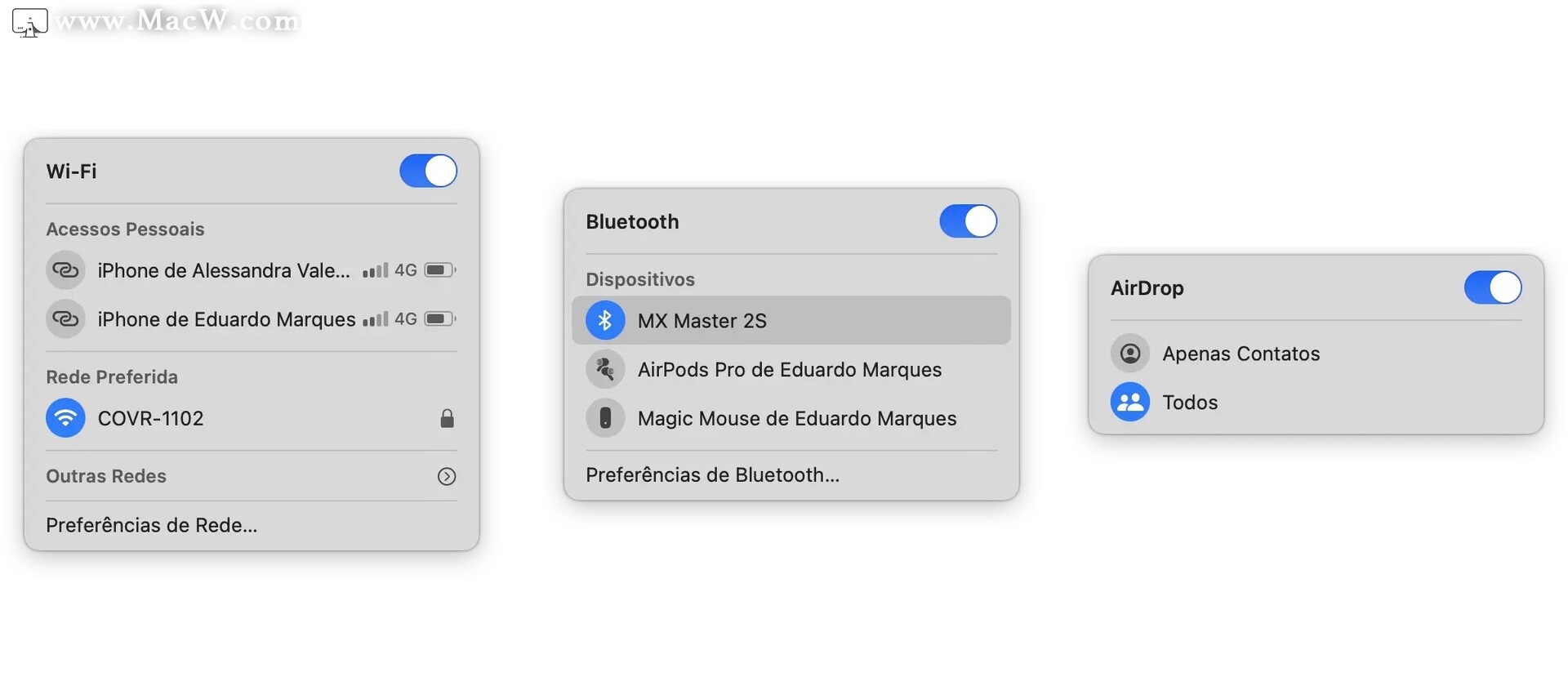
将图标从控制中心拖到菜单栏
新控制中心的另一个有趣功能是,您可以将快捷方式直接从其拖到Mac菜单栏,如果您经常使用快捷方式,这可能会很有趣。
举个例子,可以添加屏幕的快捷方式,以便能够轻松地在系统的亮模式和暗模式之间切换。
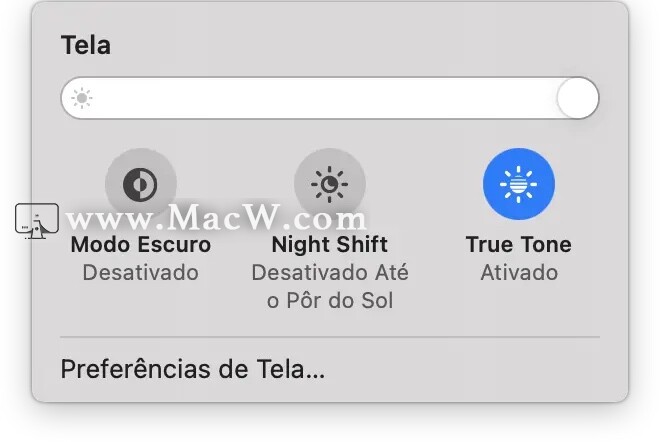
要拖动快捷方式,请打开“控制中心”。然后,将所需的图标拖向菜单栏。如果要删除它,请按住键⌘,同时将图标拖出菜单栏。
定制控制中心
除了标准图标之外,您还可以自定义其顺序或添加新的顺序。为此,请打开“系统偏好设置”,然后找到“扩展坞和菜单栏”选项。
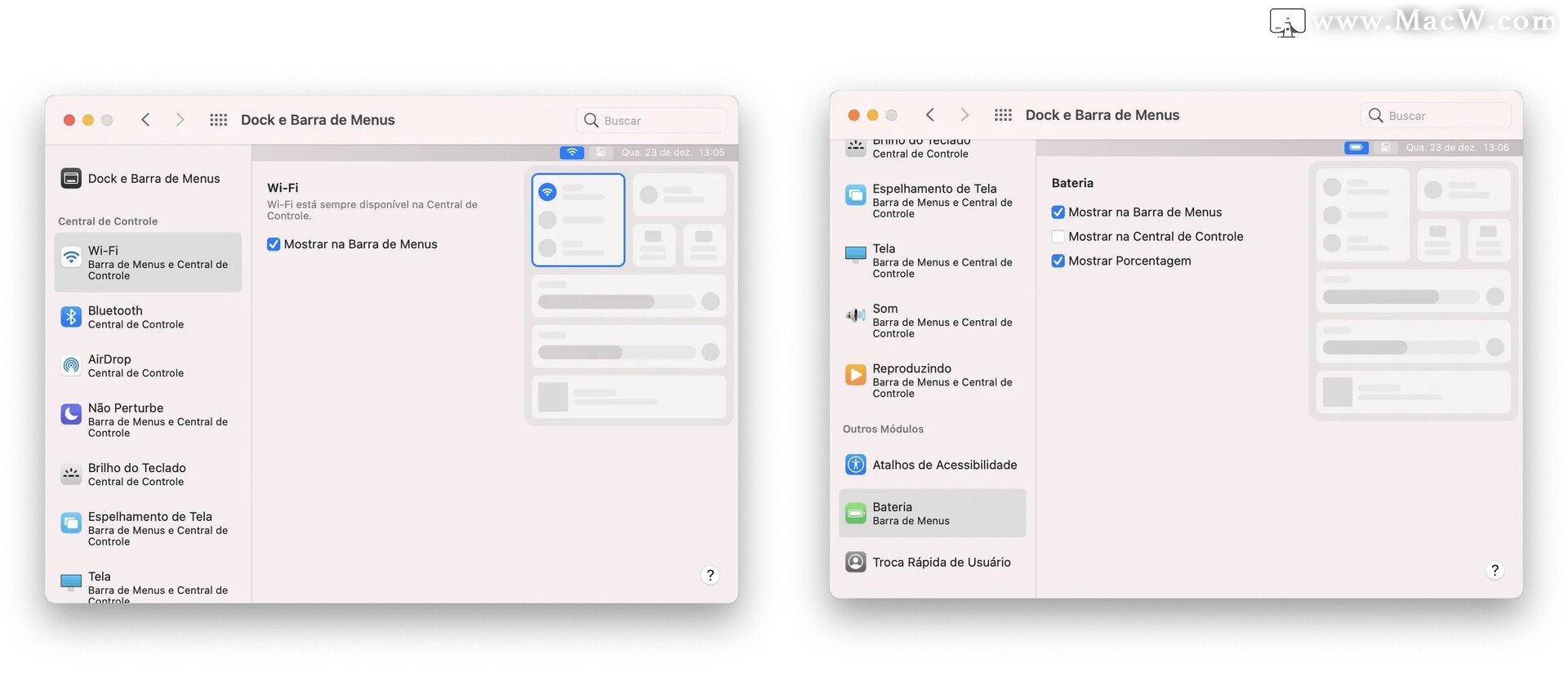
在边栏中的“控制中心”选项中,可以选择要添加的控件。如果您不希望显示图标,只需取消选中它即可。
以上就是MacW小编为大家带来的“如何使用macOS Big Sur 的控制中心?”,本文关键词:“macOS Big Sur,控制中心”,链接:“https://www.macw.com/news/1089.html”,转载请保留。
